क्या विंडोज 11 की तुलना में विंडोज का अधिक प्रत्याशित संस्करण रहा है? रहस्यमय संकेतों से लेकर स्क्रीन कैप्चर तक पारंपरिक विंडोज लुक और फील से एक बड़ा प्रस्थान दिखाते हुए, विंडोज 11 पेचीदा है। तो हम अपने निर्णय लेने के लिए उस पर अपना हाथ कैसे डालते हैं? माइक्रोसॉफ्ट विंडोज इनसाइडर पूर्वावलोकन के रूप में अभी Windows 11 कैसे प्राप्त करें, यह देखने के लिए पढ़ें।
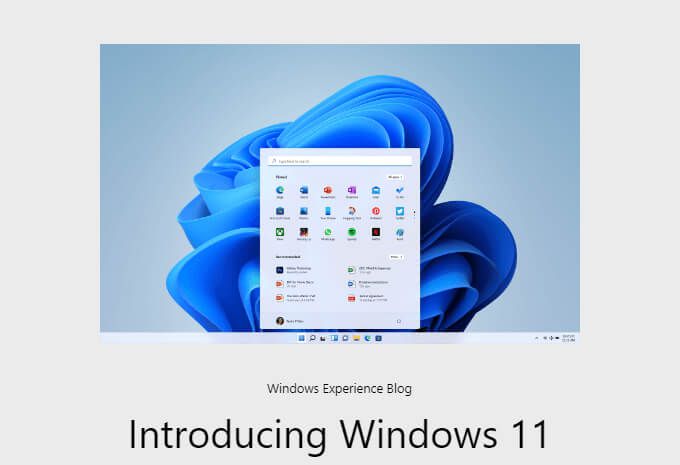
Windows 11 अंदरूनी सूत्र पूर्वावलोकन के लिए तैयारी कर रहा है
विंडोज 11 को अपने मुख्य कंप्यूटरों पर यह देखने के लिए आकर्षक है कि यह कैसे चलेगा, लेकिन कृपया ऐसा न करें। यदि संभव हो, तो इसे ऐसे पीसी पर रखें, जिस पर आप प्रतिदिन निर्भर न हों या इसे आभासी मशीन जैसे हाइपर-वी में इंस्टॉल करें।
Windows 11 इनसाइडर प्रीव्यू पूरी तरह से बेक नहीं हुआ है। यह सिर्फ हमें यह बताने के लिए है कि हमें क्या उम्मीद करनी है और हमें प्रतिक्रिया देना है। इसमें दिक्कतें होंगी।

कुछ ऐसे सिस्टम आवश्यकताएं हैं जो कई डिवाइस संतुष्ट नहीं करते हैं। ठीक है। विंडोज 11 का एक संस्करण, या बिल्ड है, जिसे देव चैनल बिल्ड कहा जाता है, जो डिवाइस को आवश्यकताओं को पूरा नहीं करने पर भी स्थापित करने का प्रयास करेगा। हालांकि, जैसे ही विंडोज 11 आम जनता के लिए जारी किया जाएगा, वह बिल्ड अपडेट होना बंद हो जाएगा।

Microsoft के पास सत्यापित करने के लिए एक पीसी स्वास्थ्य जांच ऐप था। सिस्टम तत्परता। हालाँकि, यदि डिवाइस विफल हो गया, तो उसने यह नहीं बताया कि क्यों। ऐप में कुछ अन्य तकनीकी समस्याएँ भी थीं, इसलिए, Microsoft ने इसे उपलब्ध कराना बंद कर दिया। वे इसे Windows 11 के सार्वजनिक रिलीज़ से ठीक पहले फिर से उपलब्ध करा सकते हैं।

क्या मेरा कंप्यूटर Windows 11 के लिए तैयार है?
Windows 11 के लिए सिस्टम आवश्यकताएँ Windows 10, या किसी भी ऑपरेटिंग सिस्टम की संभावना से थोड़ी भिन्न हैं।
न्यूनतम सिस्टम आवश्यकताएँ
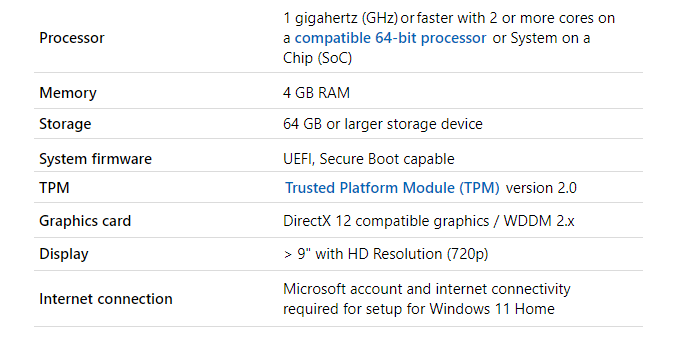
असामान्य आवश्यकताओं में TPM संस्करण 2.0, UEFI, एक Microsoft खाता और इंटरनेट से एक कार्यशील कनेक्शन शामिल हैं। एक बार इंस्टाल हो जाने के बाद, विंडोज 11 इनसाइडर बिल्ड को इंटरनेट कनेक्शन की आवश्यकता नहीं होती है। यदि डिवाइस में साइन इन करने के लिए Microsoft खाते का पहले से उपयोग नहीं किया जा रहा है, तो Microsoft खाते के लिए साइन अप करें पर जाएं।
TPM 2.0 और UEFI के लिए डिवाइस की जाँच करें
यह देखने का एक त्वरित और आसान तरीका है कि क्या डिवाइस में टीपीएम v2.0 मॉड्यूल है और यूनिफाइड एक्स्टेंसिबल फर्मवेयर इंटरफेस (UEFI) मोड में चलने के लिए कॉन्फ़िगर किया गया है।

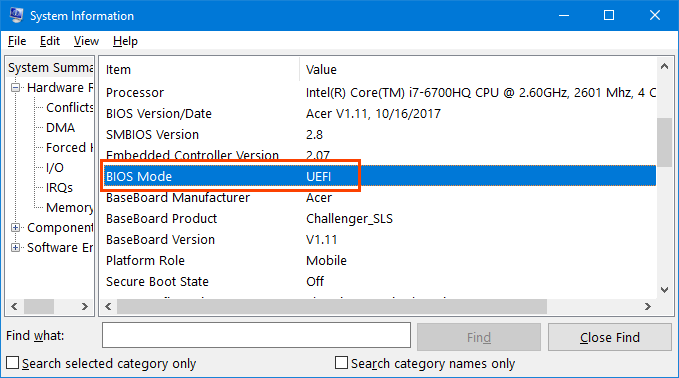

इस मामले में, यह मेमोरीउपश्रेणी
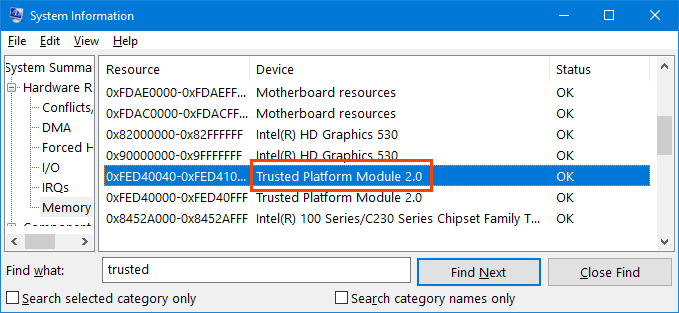 में पाया गया था।
में पाया गया था।
सिस्टम सूचना उपयोगिता अन्य Windows 11 आवश्यकताओं के लिए भी कंप्यूटर के विनिर्देश देखें का एक सरल और आसान तरीका है।
Windows 11 अंदरूनी पूर्वावलोकन प्राप्त करें
Windows 11 अंदरूनी सूत्र पूर्वावलोकन प्राप्त करने के लिए, आपको Windows अंदरूनी कार्यक्रम में शामिल होना होगा। यह विंडोज प्रशंसकों और पेशेवरों का एक माइक्रोसॉफ्ट द्वारा संचालित समुदाय है जो नवीनतम और महानतम देखना चाहते हैं और माइक्रोसॉफ्ट को फीडबैक देना चाहते हैं।
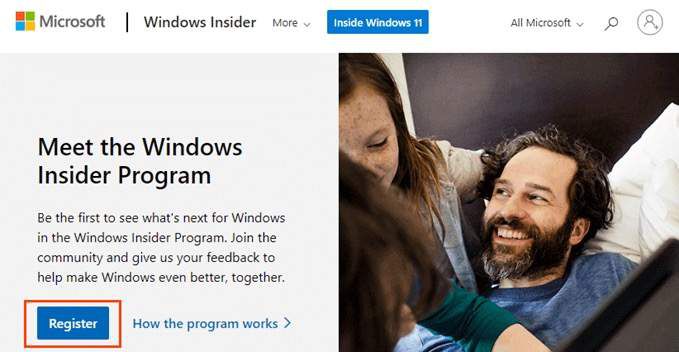
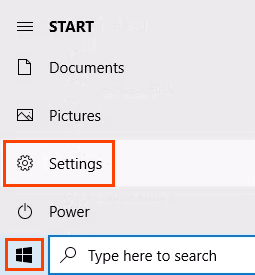
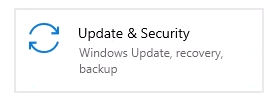
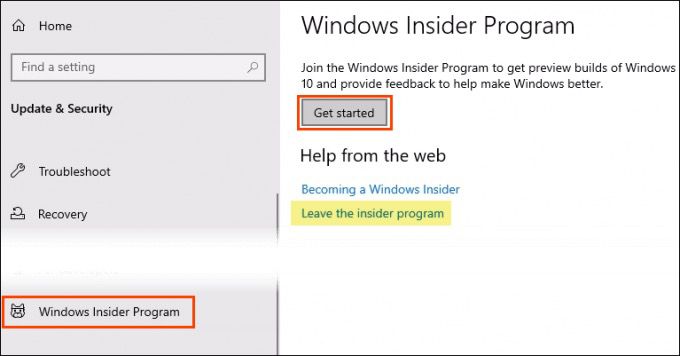
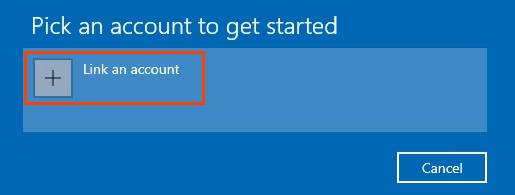

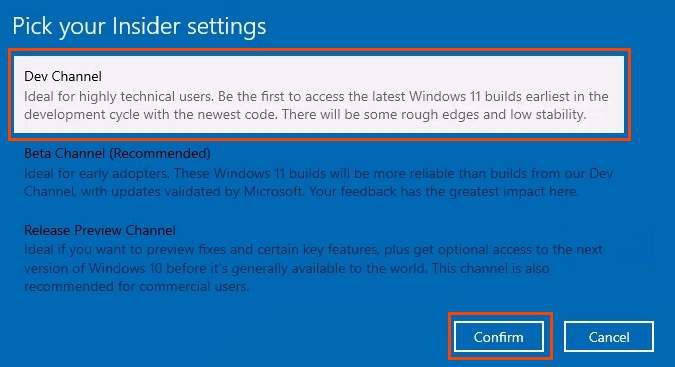
यदि देव चैनल बिल्ड का उपयोग किया जाता है, तो आम जनता के लिए Windows 11 जारी होने के बाद डिवाइस Windows 11 इनसाइडर बिल्ड प्राप्त करना बंद कर देगा। नए इनसाइडर बिल्ड प्राप्त करना जारी रखने के लिए, डिवाइस में विंडोज 10 का क्लीन इंस्टाल होना चाहिए।
यदि डिवाइस हार्डवेयर आवश्यकताओं को पूरा करता है, तो इसे फिर से इनसाइडर प्रोग्राम में नामांकित किया जा सकता है और अगला विंडोज 11 बीटा प्राप्त कर सकता है निर्माण यदि यह हार्डवेयर आवश्यकताओं को पूरा नहीं करता है और इसे इनसाइडर प्रोग्राम में फिर से नामांकित किया गया है, तो इसे केवल भविष्य के विंडोज 10 इनसाइडर बिल्ड प्राप्त होंगे।




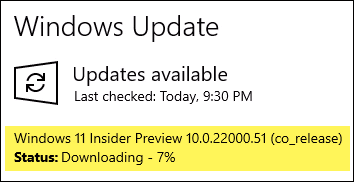
डाउनलोड हो जाने के बाद, डिवाइस को रीस्टार्ट करें और विंडोज़ के नवीनतम संस्करण को एक्सप्लोर करने का आनंद लें और इसके सुधार में योगदान देने वाले लोगों के छोटे समूह का हिस्सा बनें .
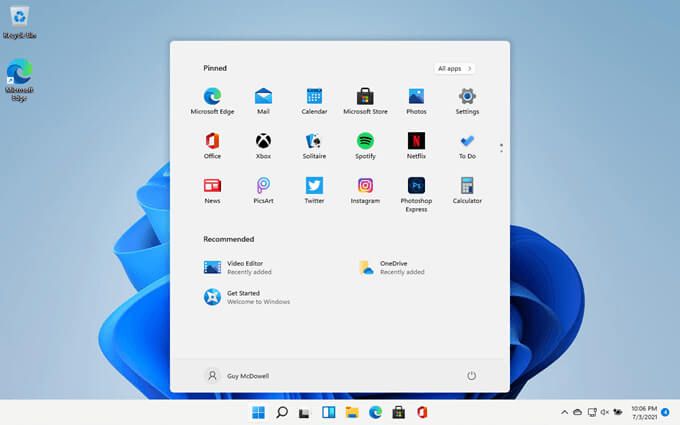
अब क्या?
Windows 11 इनसाइडर प्रीव्यू अस्थायी है और इसमें कुछ भी खर्च नहीं होता है। CPU और RAM के साथ इसका परीक्षण करें गहन प्रक्रियाएँ, नई सुविधाएँ ढूँढ़ें और उनका परीक्षण करें, या अपने मित्रों को अपनी बड़ाई दें कि आपके पास यह है। यह आप पर निर्भर करता है। आप क्या करेंगे? हमें बताएं।